Teoreticky byste nemuseli upravovat zvuk přehrávané hudby na vašem HomePodu. Mezi veškerým efektním zpracováním hudby a schopností HomePodu přizpůsobit zvuk velikosti a tvaru vaší místnosti by už hudba měla znít docela skvěle. To ale neodpovídá chuti. Možná máte rádi spoustu basů navíc? Nebo možná ve vaší místnosti roste určitá frekvence a HomePod s tím nic nedělá.
Pak byste měli zkusit ekvalizaci - vyladění rovnováhy zvukových frekvencí vyvedených reproduktorem. Špatnou zprávou je, že HomePod nenabízí žádný nativní EQ. Dobrou zprávou je, že je snadné jej upravit na počítači Mac nebo iPhone.
Auto EQ HomePodu je již pravděpodobně dost dobré
Pokud chcete vyladit EQ vašeho HomePodu jen proto, že můžete, je to skvělé a vše, ale nejprve si uvědomte, že to pravděpodobně nemusíte. HomePod je reproduktor s počítačem uvnitř. Používá řadu mikrofonů k analýze zvuku odrážejícího se kolem jeho prostředí, automatické korekci akustiky místnosti a také nastavení křivky EQ (například basy a výšky), aby co nejlépe odpovídaly přehrávané skladbě.
Dává tedy smysl, že neexistují žádná uživatelsky nastavitelná nastavení EQ. Ale můžete to obejít streamováním hudby na HomePod pomocí AirPlay, Proprietární streamovací protokol Apple. AirPlay vám umožňuje nastavit EQ na odesílajícím zařízení - Mac, iPhone nebo iPad.
Jak streamovat hudbu na HomePod pomocí AirPlay
Chcete -li použít tento trik, musíte nejprve streamovat hudbu na HomePod pomocí AirPlay. Místo použití Ahoj Siri abyste svému HomePodu řekli, aby přehrával skladbu, měli byste ji přehrát buď v aplikaci Hudba na svém iOS zařízení, nebo v iTunes na Macu. Poté pomocí panelu AirPlay vyberte svůj HomePod jako cílový reproduktor. Tady je ten panel na Macu:

Foto: Kult Macu
A tady je na iPhone:
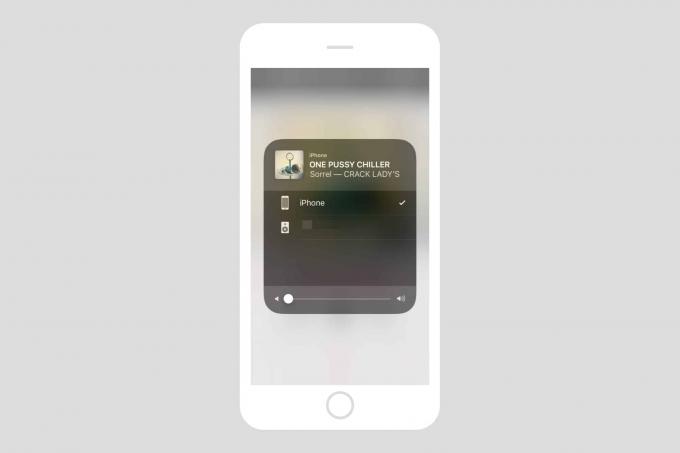
Obrázek: Cult of Mac
Jak vyladit hudební ekvalizér na Macu
Ať používáte jakoukoli hudební aplikaci, pravděpodobně má nastavení EQ. Dnes se podíváme na panel EQ iTunes.

Foto: Kult Macu
V tomto okně EQ si můžete vybrat předvolbu nebo pomocí posuvníků vyladit různé frekvence sami.
V rozevíracím seznamu předvoleb uvidíte také možnosti uložení aktuálního nastavení ekvalizéru jako předvolby a úpravy seznamu předvoleb.
Jak vyladit hudební ekvalizér v systému iOS
V systému iOS je nastavení EQ zakopáno Nastavení> Hudba> EQ, dole v Přehrávání v sekci Předvolby hudby. Klikněte tam a můžete si vybrat z jedné z předvoleb. Na rozdíl od Macu iOS nenabízí žádný způsob, jak ručně upravovat posuvníky EQ, takže zůstanete u předvoleb.

Snímek obrazovky: Cult of Mac
Při mém testování uložíte všechny vlastní předvolby ne nechat se synchronizovat z iTunes na vašem Macu, což je škoda. Pak znovu, nikdy nepoužívám nastavení EQ, takže mě to vlastně nezajímá.


